Hướng dẫn dùng thông báo Windows để gửi lời tỏ tình
Hướng dẫn dùng thông báo Windows để gửi lời tỏ tình với Crush
Nếu như bạn đang thích một cô gái, và sau một thời gian tìm hiểu thì cảm thấy hợp và có ý định tỏ tình. Nhưng mà bạn lại quá ngại để nói ra lời yêu thương trước mặt cô ấy, hoặc là chưa biết cách tỏ tình như thế nào cho độc đáo, gây ấn tượng? Thế tại sao bạn không thử tỏ tình theo phong cách dân công nghệ mà mình sắp giới thiệu sau đây!
Chỉ bằng vài bước đơn giản với Notepad là bạn đã có thể tạo một bảng thông báo Windows với nội dung tỏ tình rồi đấy!
Bước 1: Nhấp chuột phải vào Desktop, chọn New rồi chọn Text Document để tạo Notepad.
Bước 2: Copy và paste dòng lệnh sau đây vào Notepad.
X=Msgbox(“Message Here”,0+16,”Title Here”)
Bước 3: Thay thế Message Here bằng nội dung mà bạn muốn tỏ tình, và thay thế Title Here bằng tiêu đề chính của bức thư.
Ví dụ như ở đây mình muốn nội dung tỏ tình sẽ là I love you, please be my girlfriend and my Waifu in the future thì mình sẽ điền vào chỗ Message Here. Còn tiêu đề sẽ là Love Letter thì mình sẽ điền vào Title Here.
Lưu ý: Bạn nhớ gõ lại tất cả các ký tự “ ” trong dòng lệnh luôn nhé!
Bước 4: Chọn Save as để lưu Notepad lại với tên bất kỳ có đuôi là .vbs. Ví dụ như Love Letter.vbs.
Bước 5: Từ giờ mỗi lần bạn mở file lên, trên màn hình sẽ hiện ra cửa sổ thông báo của Windows với thông điệp tỏ tình mà bạn đã nhập khi nãy.
Vậy là xong bước chuẩn bị, việc còn lại là chờ thời cơ. Chẳng hạn như máy tính của Crush bị hư và cô ấy nhờ bạn sửa, sau khi sửa xong thì bạn cài tệp này vào máy và nói Crush mở lên. Hoặc có thể bạn cài sẵn tệp trong máy rồi đưa máy cho Crush xem .v.v.
Bạn nào muốn tham khảo hình nền, hoặc kiếm những hình ảnh liên quan thì có thể kiếm tại đây nhé!
Nói chung, cách này không đảm bảo bạn sẽ thành công 100%. Chủ yếu ở đây là mình chỉ các bạn cách tạo một biển báo Windows giả với nội dung mà bạn muốn mà thôi. Cảm ơn các bạn đã quan tâm theo dõi nhé!
Bài viết liên quan
-
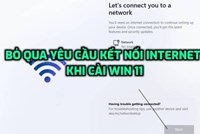
Hướng dẫn cách bỏ qua Wifi khi thiết lập Windows 11
Thứ Năm, 04/05/2023 11:42 -

Intel bỏ tên gọi Core i5, i7
Thứ Năm, 04/05/2023 09:17 -

Cách thay đổi kích thước ảnh trên máy tính không cần sử dụng app thứ 3 siêu dễ
Thứ Năm, 04/05/2023 08:58 -
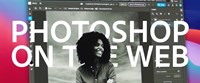
Không phải crack nữa anh em ơi! - Photoshop web sẽ hoàn toàn miễn phí?
Thứ Ba, 21/06/2022 17:12 -

i9-13900 quá khủng - đánh bật i9-12900K dù chưa đạt xung tối đa?
Thứ Ba, 21/06/2022 17:10 -

Máy trạm Precision mới nhất sẽ trang bị vi xử lý AMD Ryzen Threadripper PRO
Thứ Bảy, 11/06/2022 21:52 -

GPU là gì? Tác dụng của GPU trong máy tính
Thứ Bảy, 11/06/2022 21:49 -

Intel Raptor Lake-S có tới 24 nhân và 32 luồng? Quá kinh khủng!
Thứ Bảy, 11/06/2022 21:46 -

Lộ tin CPU Intel thế hệ 12 Alder Lake hỗ trợ PCIe 5.0, mở đường cho kỷ nguyên mới về hiệu năng PC?
Thứ Bảy, 02/01/2021 12:28 -

Cắm máy 24/7 có những ưu, nhược điểm gì? Đây là câu trả lời cho anh em
Thứ Bảy, 26/12/2020 10:52
